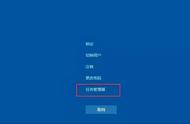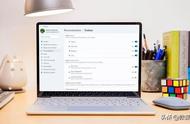“想问下有没有和我一样在使用电脑的时候遇到电脑任务栏没反应但是桌面有反应的情况。请问大家是怎么解决这个问题呢?”
电脑是我们日常工作和娱乐的不可或缺的工具之一。但在使用电脑时,我们可能也会遇到电脑的各种问题,比如电脑任务栏没有反应但是桌面有反应的问题。如何处理这种情况呢?其实是比较简单的,本文小编将给大家说说应该如何处理!

电脑任务栏没有反应怎么办?有可能是由于电脑上运行的程序或进程占用了过多的系统资源,从而导致任务栏无法正常响应,此时我们应该先解决资源占用过高的问题。
1.同时按下【Ctrl Shift Esc】打开任务管理器;
2.在【进程】中,找到并结束占用资源较多的进程;
3.重启电脑,以释放资源。

若操作系统文件损坏或出现错误,也会导致任务栏无法正常工作。电脑任务栏无反应但是桌面有反应怎么办?可尝试解决操作系统问题。
1.运行系统文件检查工具(sfc /scannow)以修复损坏的系统文件;
2.如果问题仍然存在,考虑使用系统还原功能恢复到之前的稳定状态。

电脑状态栏总是卡死无响应,也可能是由于未安装最新的操作系统更新或驱动程序。
1.进入操作系统的设置,选择【更新和安全】;
2.在Windows中,选择【Windows更新】;
3.手动检查更新并安装所有可用的操作系统和驱动程序更新;
4.重启电脑,查看问题是否已解决。

为什么电脑任务栏点击没有反应?如果尝试上述方法仍无法解决问题,建议创建新的用户账户。
1.进入控制面板,并选择【用户帐户】;
2.在【用户帐户】下,选择【管理另一个帐户】;
3.选择【添加一个帐户】,创建新的用户帐户,选择【标准用户】权限;
4.登录新帐户,检查任务栏是否正常工作。

在日常使用电脑的过程中,我们也许也会遇到电脑无响应的各种问题。关于电脑任务栏没反应但是桌面有反应的相关解决方法,小编已经给大家总结好啦!如果你的电脑也出现了类似情况,建议及时采取相应方法来解决问题。
往期推荐:
,